SNGPC - Registrar movimentação de entrada
O registro de movimentação do tipo "Entrada" está vinculado às notas fiscais de entrada registradas no sistema Vetor Farma. Sempre que há o recebimento de mercadorias contendo produtos monitorados pelo SNGPC - Anvisa, o sistema gera automaticamente uma pendência de registro no SNGPC.
Essa pendência indica a necessidade de informar ao SNGPC todas as entradas desses produtos, assegurando a conformidade com as regulamentações da Anvisa. Registrar essas movimentações corretamente é essencial para manter o controle dos estoques e atender às exigências legais.
Restrição
- Movimentações que foram consideradas na geração de arquivos para transmissão à ANVISA não podem ser alteradas, uma vez que estão vinculadas a registros oficiais enviados ao órgão regulador.
Como acessar
- Realize o login no módulo Vetor Farma.
- Acesse o menu: SNGPC >> Registrar Movimentação >> Registrar.
1º Passo - Registrar Movimentação de Entrada
Com a tela aberta selecione em "Tipo de movimentação" a opção: "Entrada".
Em seguida, o próximo passo será escolher a nota fiscal para verificar se há alguma pendência . Para isso, o usuário tem duas opções. A primeira opção é utilizar o botão de "Pesquisa de documentos" que também é acionado pela tecla "F6". Ao clicar nesse botão, o usuário poderá realizar a busca e seleção do registro com base em parâmetros selecionados e/ou informados. Se quiser aprender como utilizar o botão de pesquisa, clique aqui para obter instruções detalhadas.
A segunda opção é utilizar o campo "Número do NF". Nesse campo, o usuário deverá digitar o código do documento e pressionar >> Enter.
Se necessário, o Responsável Técnico (R.T.) poderá alterar a data de recebimento do documento, utilizando o campo "Data Recbto." insira a nova data e tecle >> Enter.
Existem duas opções para registrar as informações: o usuário poderá realizar o registro clicando diretamente sobre o produto e utilizando a seção "Lotes registrados" para selecionar e/ou informar os dados ou utilizar essa seção "Destacada na imagem" abaixo para identificar o produto pelo código ou EAN e inserir, em seguida as informações necessárias. Acompanhe a seguir como utilizar essas duas opções.
- Lotes registrados
Para registrar o lote do produto utilizando a seção ao lado direito "Lotes registrados", é necessário que selecione o produto desejado, portando utilize a seção ao lado esquerdo "Produtos movimentados" para clicar sobre o registro.
Em seguida, escolha e/ou informe o número do lote adequado para cada produto. Caso necessário, preencha os campos seguintes de acordo com as informações específicas do lote. Onde:
- Número do lote: é o número específico atribuído ao lote do produto vendido.
- Registro MS: é o número de registro do Ministério da Saúde para o produto.
- Validade: é a data de validade do lote informado.
- Quantidade: é a quantidade do produto movimentada. É importante notar que a quantidade a ser registrada se refere à quantidade do produto efetivamente movimentada. Se houver diferentes unidades de lotes para o mesmo produto, é necessário registrar essas informações separadamente.
Para facilitar ainda mais, a coluna "Conf." será marcada quando a quantidade movimentada do item for conferida. Acompanhe esse exemplo:
Registrado os lotes clique aqui para ver outras ações que poderão ser realizadas em relação aos lotes ou continue lendo o documento.
- Identificar o produto pelo código ou EAN
Outra opção disponível é utilizar a seção destacada na imagem para registrar os lotes.
Nesse caso, o usuário pode identificar o produto através do código interno e/ou EAN (código de barras) e, em seguida, pressionar >> Enter. Em seguida, é necessário preencher os seguintes campos conforme solicitado e clicar em >> Adicionar para incluir o registro
- Número do lote: é o número específico atribuído ao lote do produto vendido.
- Qt. Lote: é exibida a quantidade disponibilizada do lote selecionado (campo bloqueado para manuseio).
- Registro MS: é o número de registro do Ministério da Saúde para o produto.
- Validade: é a data de validade do lote informado.
- Quantidade: é a quantidade do produto movimentada. É importante notar que a quantidade a ser registrada se refere à quantidade do produto efetivamente movimentada. Se houver diferentes unidades de lotes para o mesmo produto, é necessário registrar essas informações separadamente.
Para facilitar ainda mais, a coluna "Conf" será marcada quando a quantidade movimentada do item for conferida. Acompanhe esse exemplo:
No caso das notas fiscais em que o tipo de movimentação é "Transferência (Entrada), o sistema permite importar os lotes diretamente do XML da nota fiscal. Para isso, um botão será habilitado. Ao clicar no botão >> Buscar lotes do XML, o sistema realizará a busca dos lotes importados a partir do XML do documento. Será exibida uma mensagem de confirmação: "Deseja buscar os lotes dos produtos no XML de entrada?". Ao confirmar essa mensagem, os lotes encontrados serão adicionados na tela. É importante ressaltar que essas informações são fornecidas pelo fornecedor durante a emissão do documento.
E ainda, utilizando a seção "Produtos movimentados", o usuário também tem a opção de visualizar cadastro do produto e cancelar uma pendência de registro. Basta clicar com o botão direito do mouse.
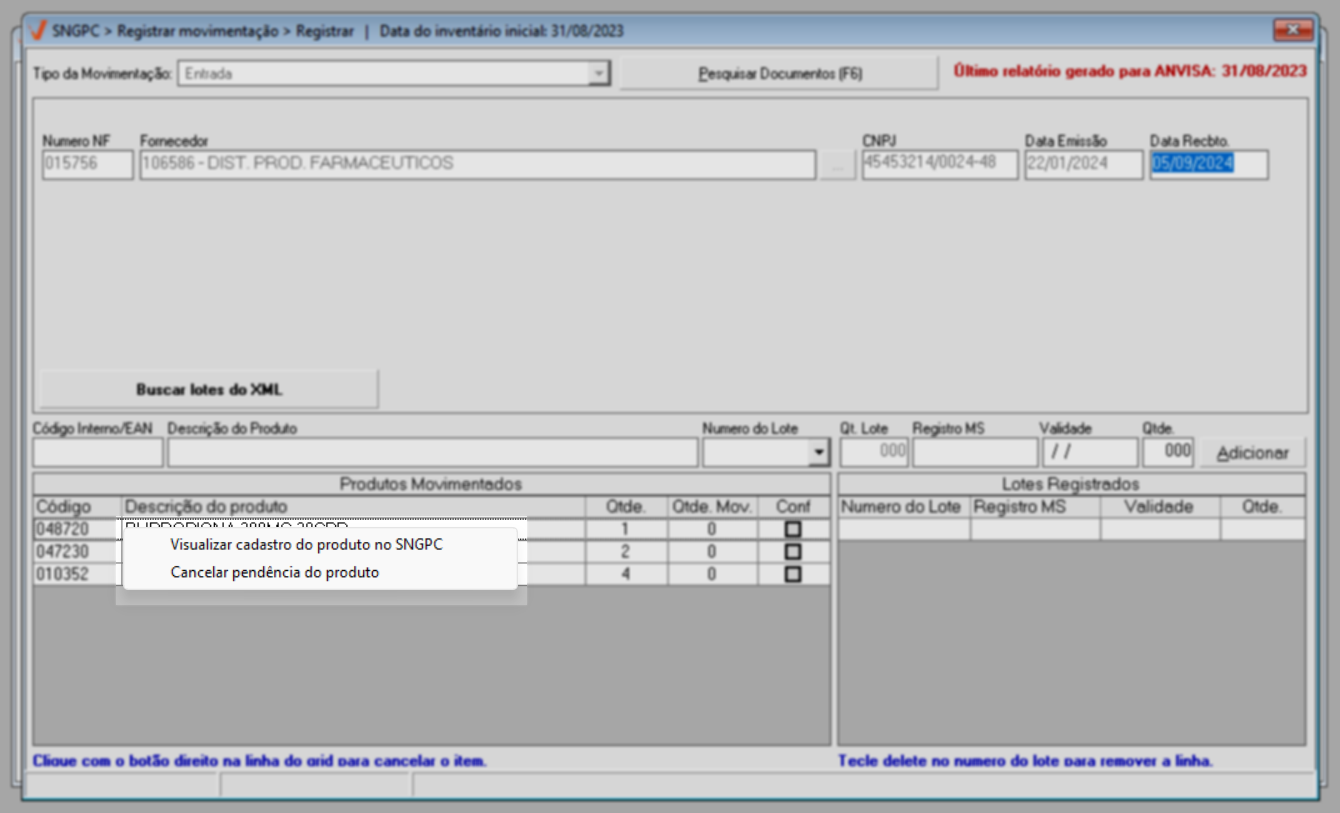
- Visualizar cadastro do produto no SNGPC: Esta opção é um atalho para a tela que possibilita a inserção e/ou atualização das informações de cadastro de um medicamento no sistema SNGPC. Ela proporciona acesso rápido e eficiente aos dados detalhados do medicamento, além de permitir a consulta aos lotes associados ao item em questão. Clique aqui para conferir os detalhes dessa tela.
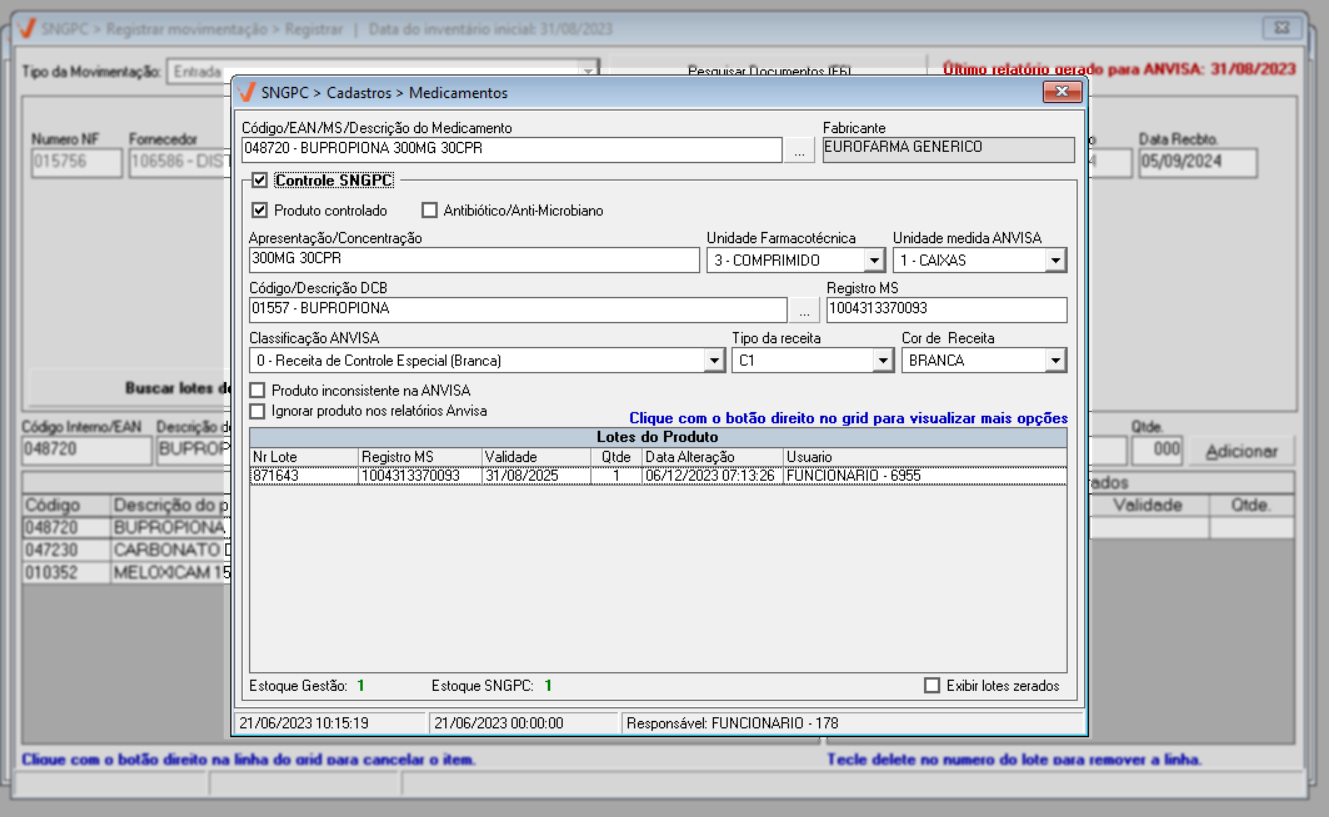
- Cancelar pendência do produto: Essa funcionalidade permite o cancelamento direto das pendências relacionadas a um produto. Na tela auxiliar, será necessário informar a quantidade a ser cancelada e, em seguida, confirmar ou não a operação. Após a confirmação, o sistema removerá o registro do lote correspondente ao produto, efetivando o cancelamento da quantidade pendente. Esse recurso possibilita corrigir erros ou realizar ajustes necessários no registro dos lotes dos produtos.
E se for preciso desfazer a operação, na grade produtos clique sobre o item e acione a opção >> Desfazer cancelamento do produto:
Por fim, após registrar todos os lotes para gravar o registro de entrada, tecle o atalho F2 e confirme a mensagem, logo o registro será gravado com sucesso.
Assista à videoaula
Esta videoaula faz parte de um curso na plataforma EAD, que abrange todas as operações essenciais para a execução de um processo completo. Acesse a plataforma EAD e explore os cursos disponíveis.
Explore outros conteúdos e descubra o passo a passo da operação.